本文中提及 AutoMQ 产品服务方、AutoMQ 服务方、AutoMQ,均特指安托盟丘(杭州)科技有限公司。
升级操作
阿里云
AutoMQ Cloud BYOC 环境在阿里云是通过计算巢服务进行部署和管理,因此升级版本也需要前往计算巢产品控制台进行操作。操作步骤
登录环境控制台所属云账号,或者是拥有授权操作能力的子账号,前往计算巢产品控制台。- 前往服务实例列表页,选择私有化部署实例,查找我的服务实例。 用户访问计算巢控制台,点击左侧导航栏 服务实例 ,进入列表页。搜索找到当前环境对应的服务实例,点击详情。
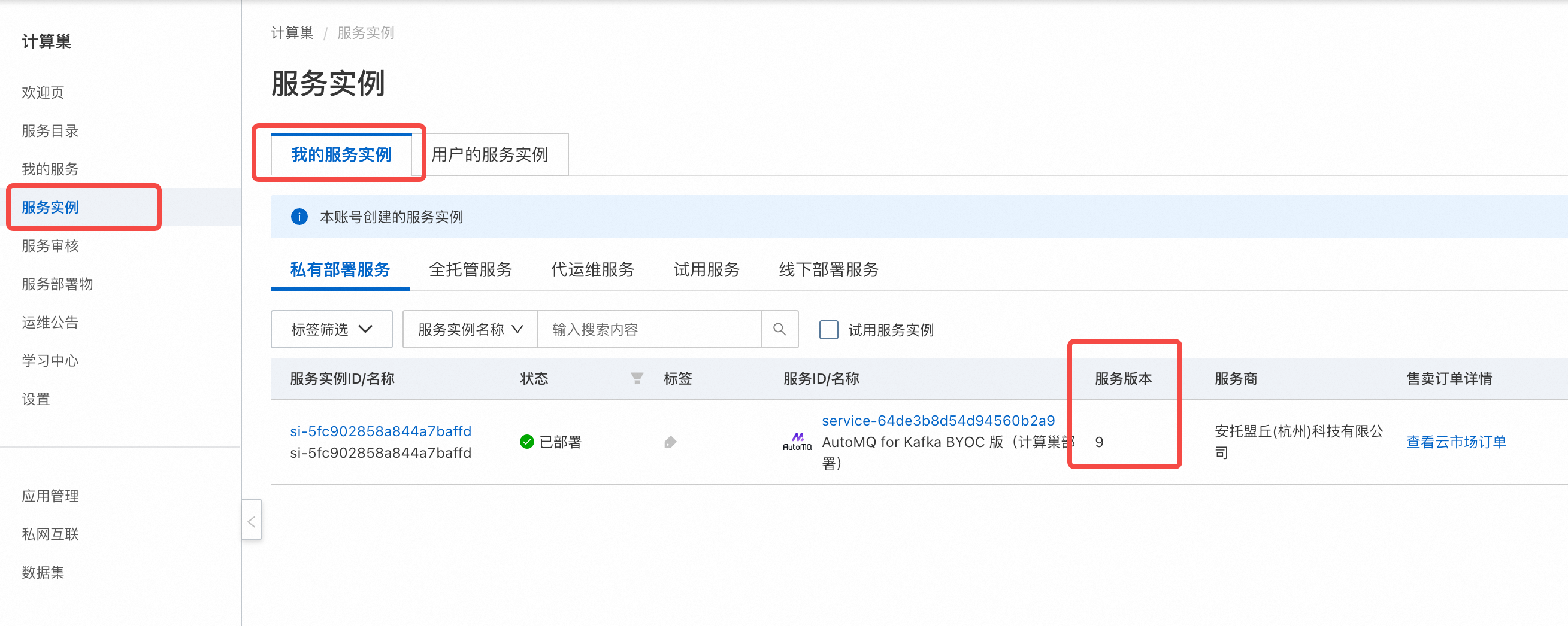
- 确认计算巢服务版本**,点击升级服务实例。**
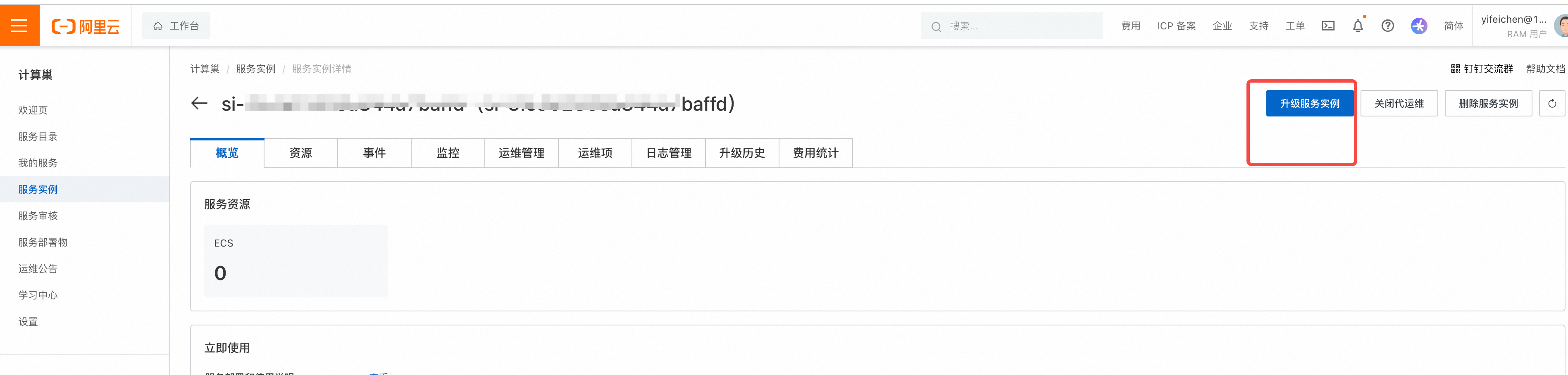
- 选择目标版本,同意运维授权,点击开始升级。
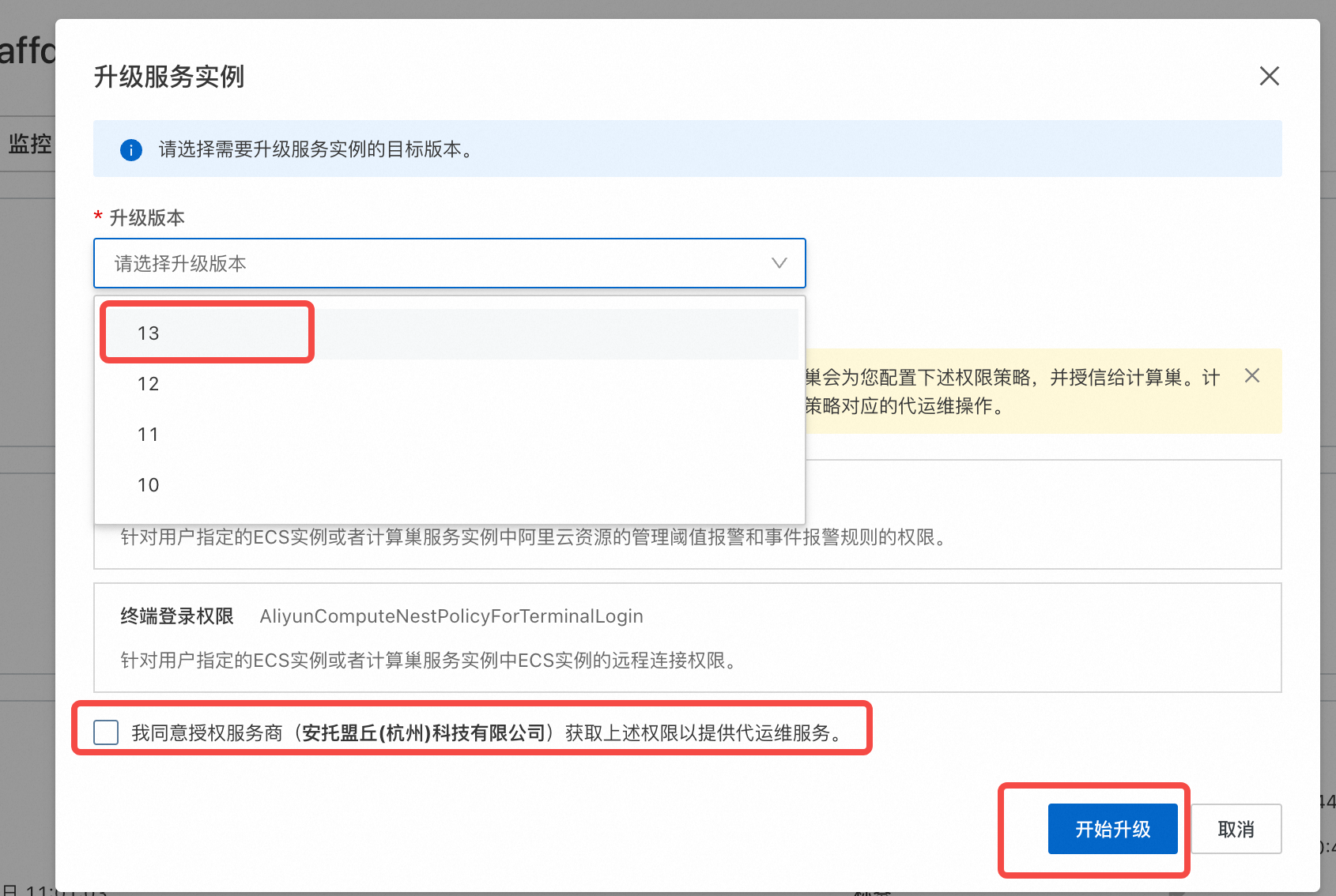
- 升级完成后,重新登录 AutoMQ 环境控制台,检查升级过程是否符合预期。
AWS
如果 AutoMQ Cloud BYOC 环境在 AWS 上通过 Marketplace CloudFormation 安装,则升级版本也需要前往CloudFormation进行操作。操作步骤
登录环境控制台所属云账号,或者是拥有授权操作能力的子账号,前往Marketplace 控制台。- 前往 Marketplace 查看最新版本 。用户 AWS Marketplace 商品页,选择希望升级的目标版本,推荐升级到最新的 Latest 版本。
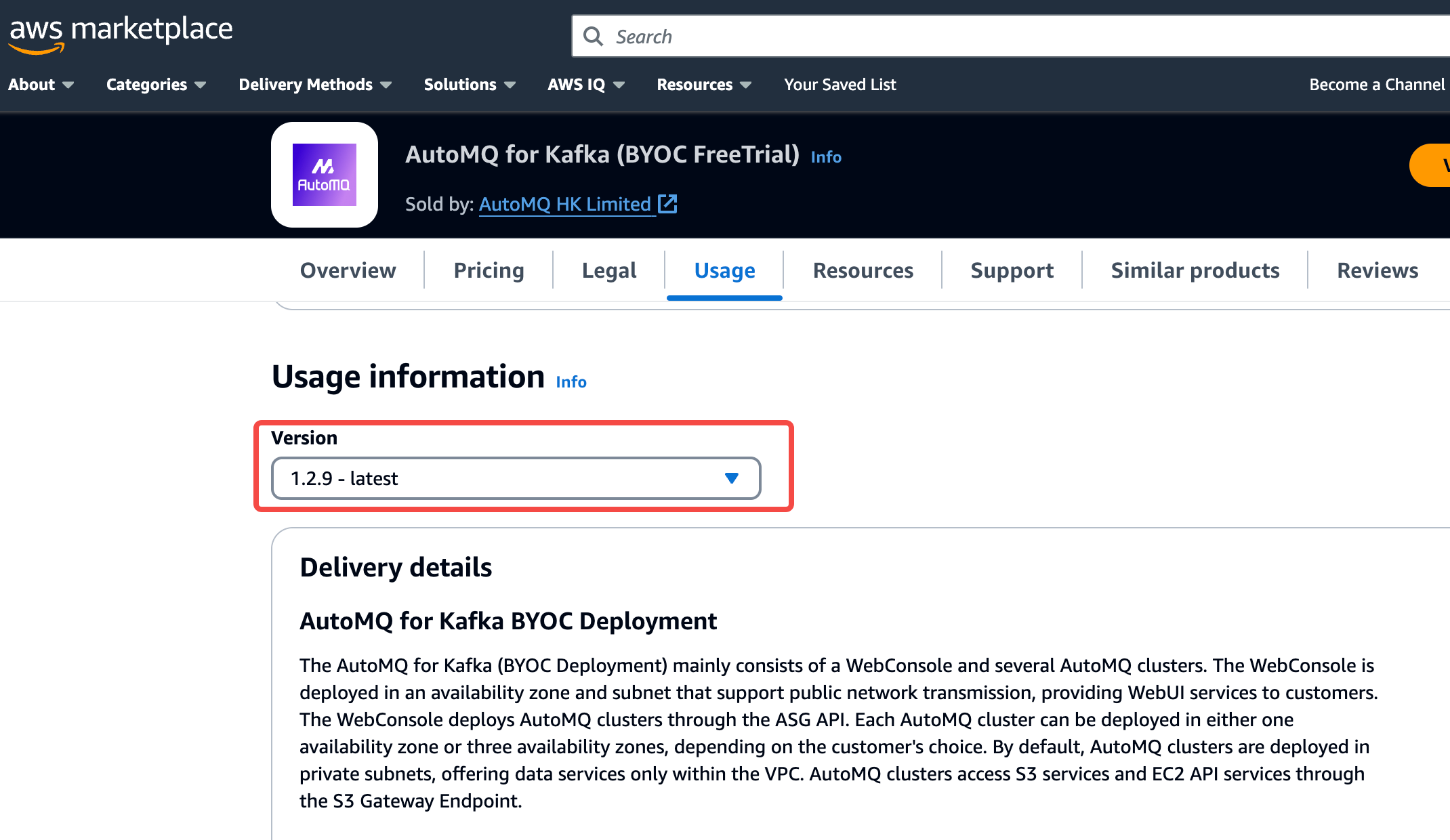
- 获取更新版本的 CloudFormation Template。 查看Additional Details, 查看CloudFormation Template。
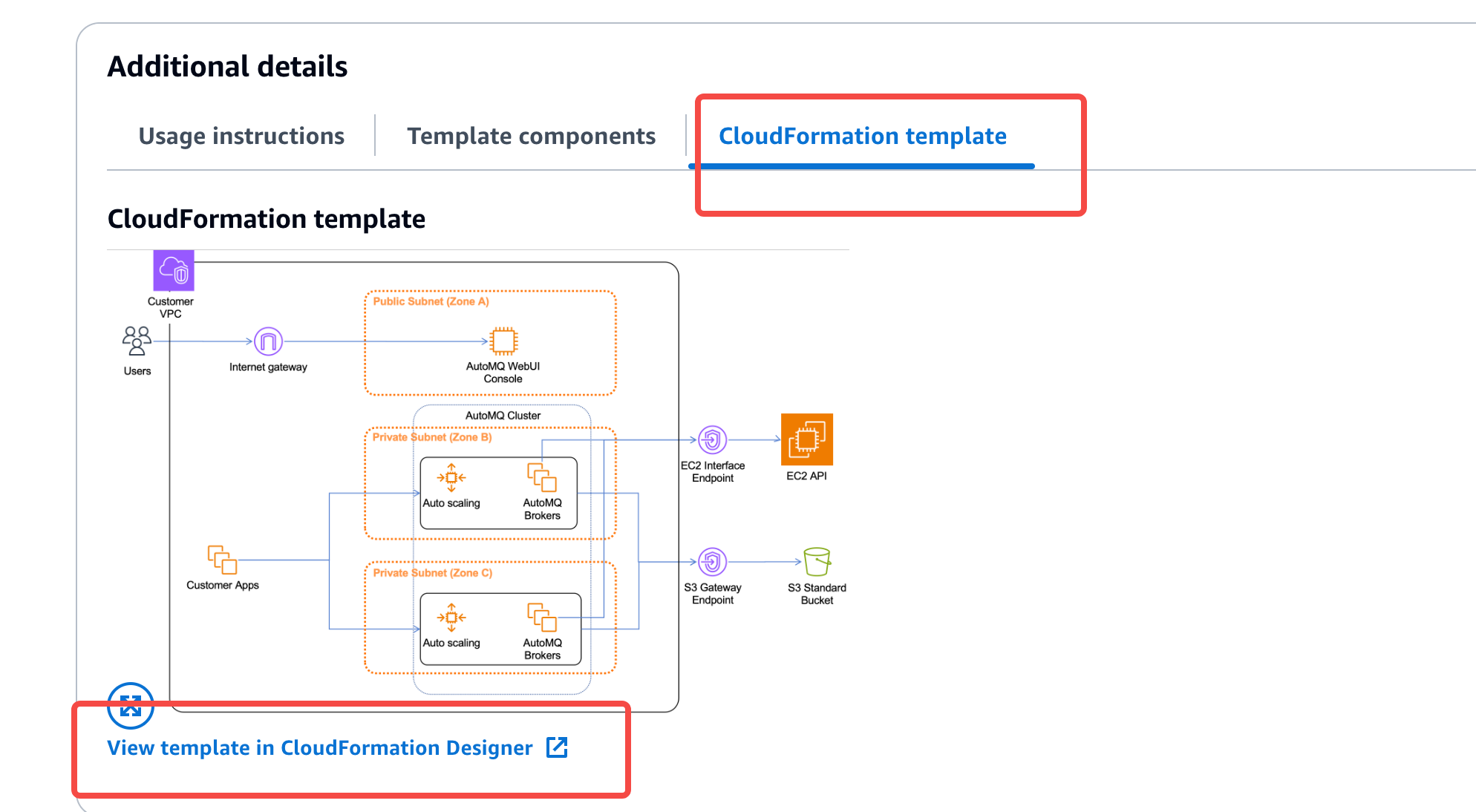
- 下载 CloudFormation Template 到 S3。 选择在 CloudFormation Designer 查看新版本的 Template 后,点击左上角保存按钮,下载保存 Template 到 S3。
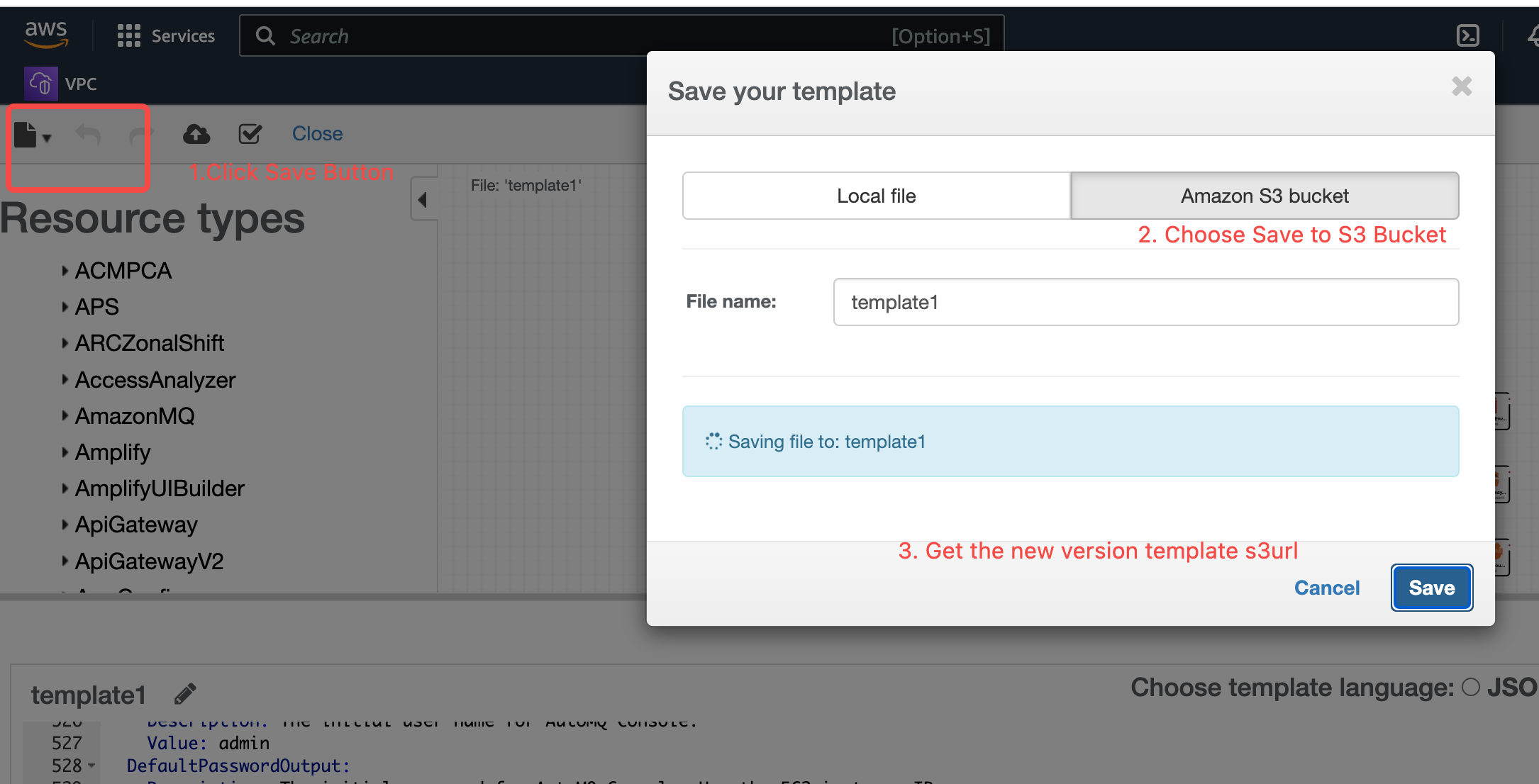
- 前往 Stack 列表页,查找部署 AutoMQ BYOC 环境的 Stack。 用户访问 CloudFormation 控制台,点击左侧导航栏 Stacks ,进入列表页。搜索找到当前环境对应的 Stack,点击Stack Actions 。
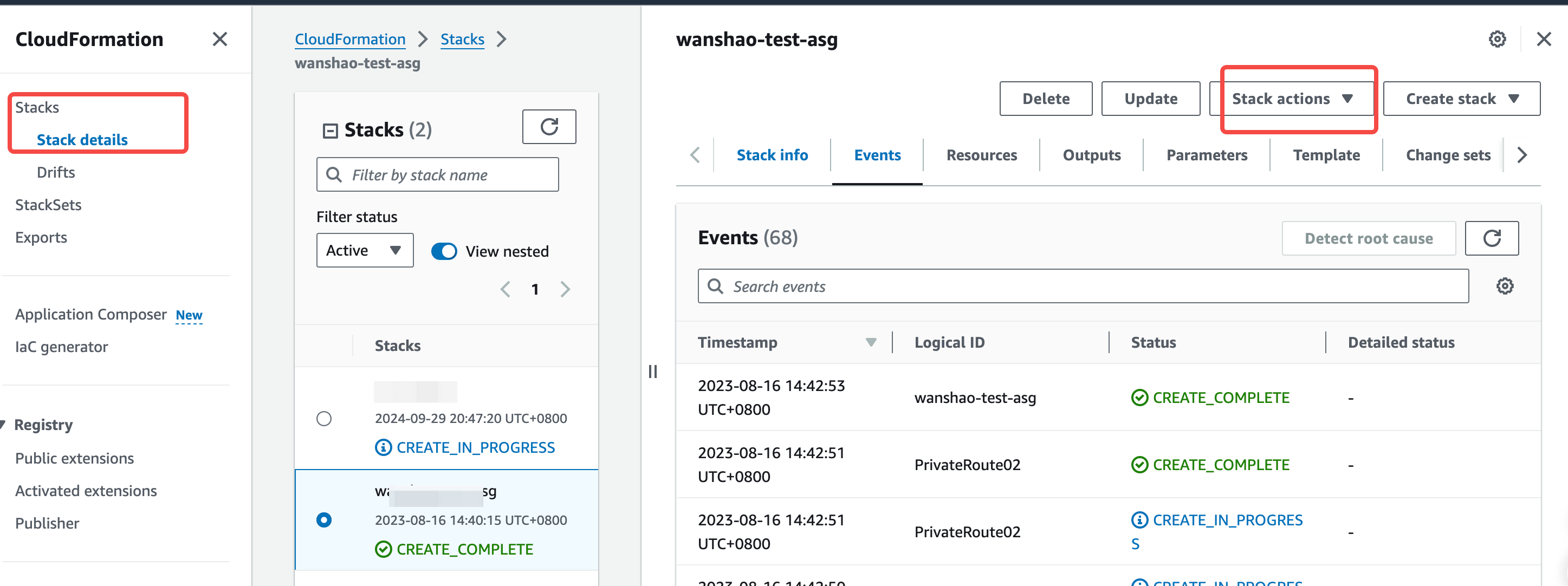
- 查找 Stack 支持的操作,点击替换已有模板,创建 ChangeSet。
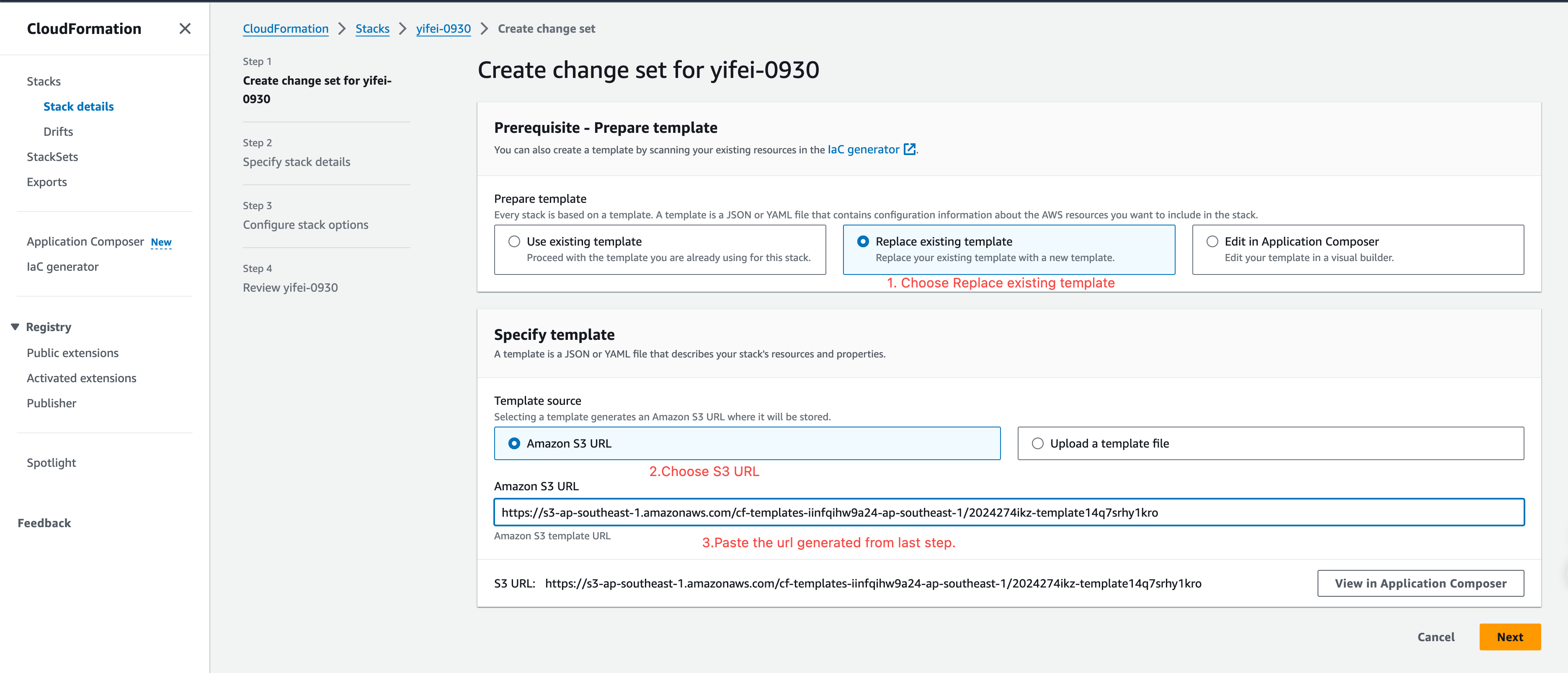
- 修改 ImageId 的版本到目标版本。例如将 7.0.3 更换成 7.1.0 。
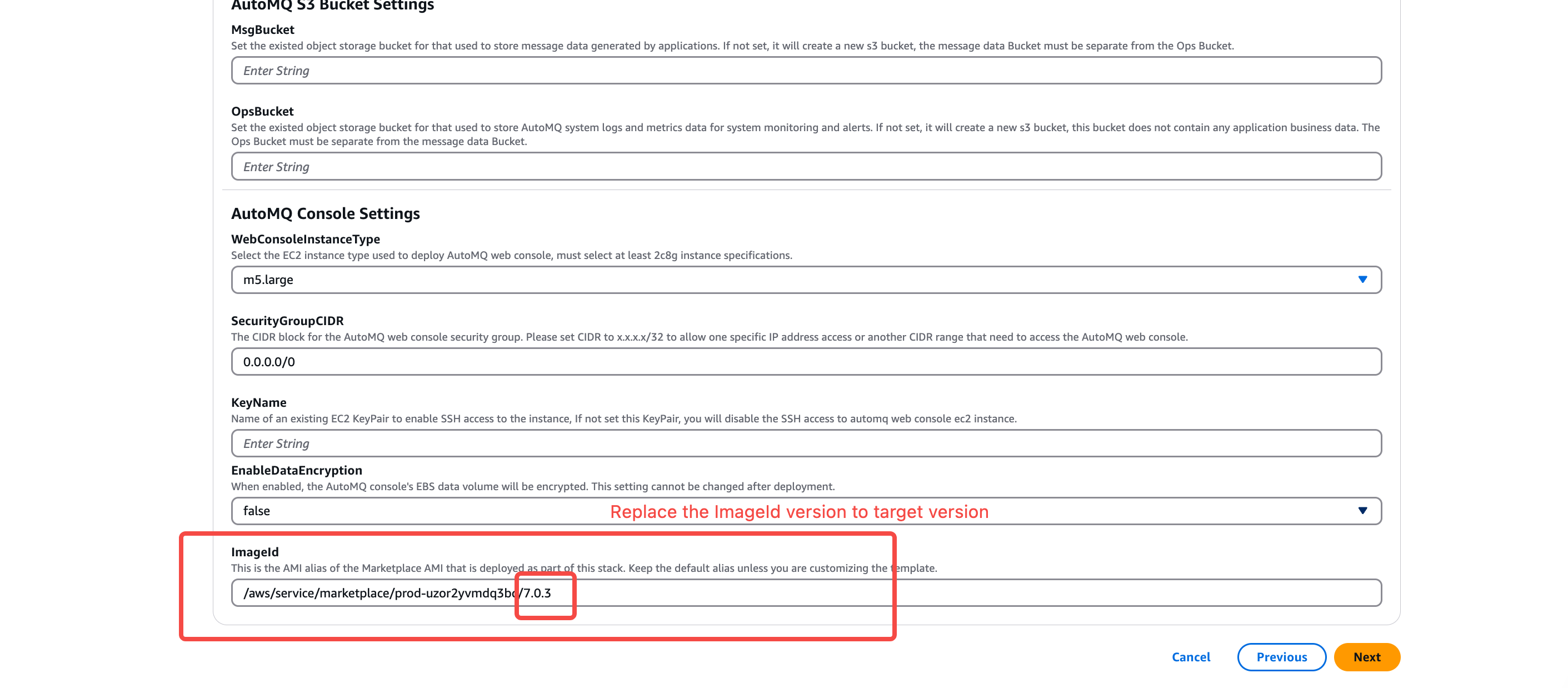
警告:在创建 ChangeSet 过程中,除了新版本的 Template 更新,以下参数不支持修改,否则会导致环境异常:ExistingVPCId:环境安装完成后,VPC 不允许修改。ExistingPublicSubnetId:环境安装完成后,环境控制台所在的子网不允许修改。MsgBucket:环境安装完成后,MsgBucket不允许修改。OpsBucket:环境安装完成后,OpsBucket不允许修改。
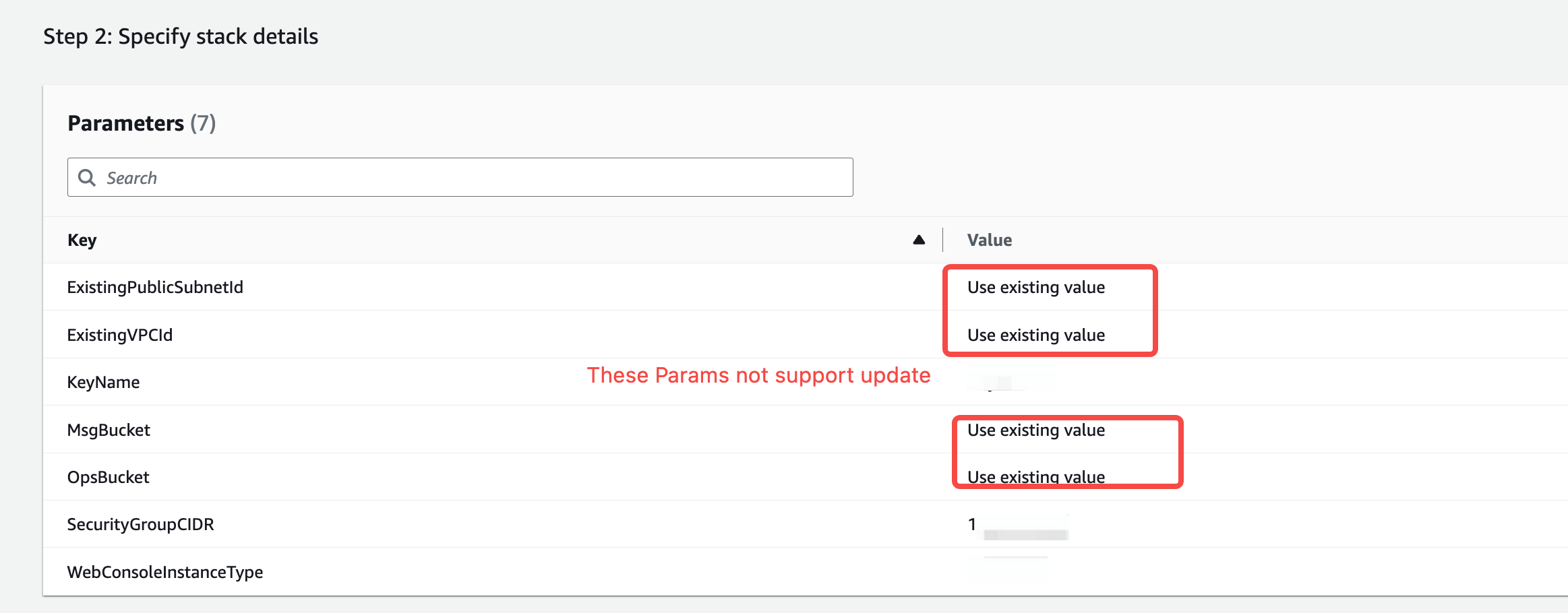
- 按步骤提交变更,进行预览。 提交确认后,可以查看到当前版本升级涉及的变更资源范围。
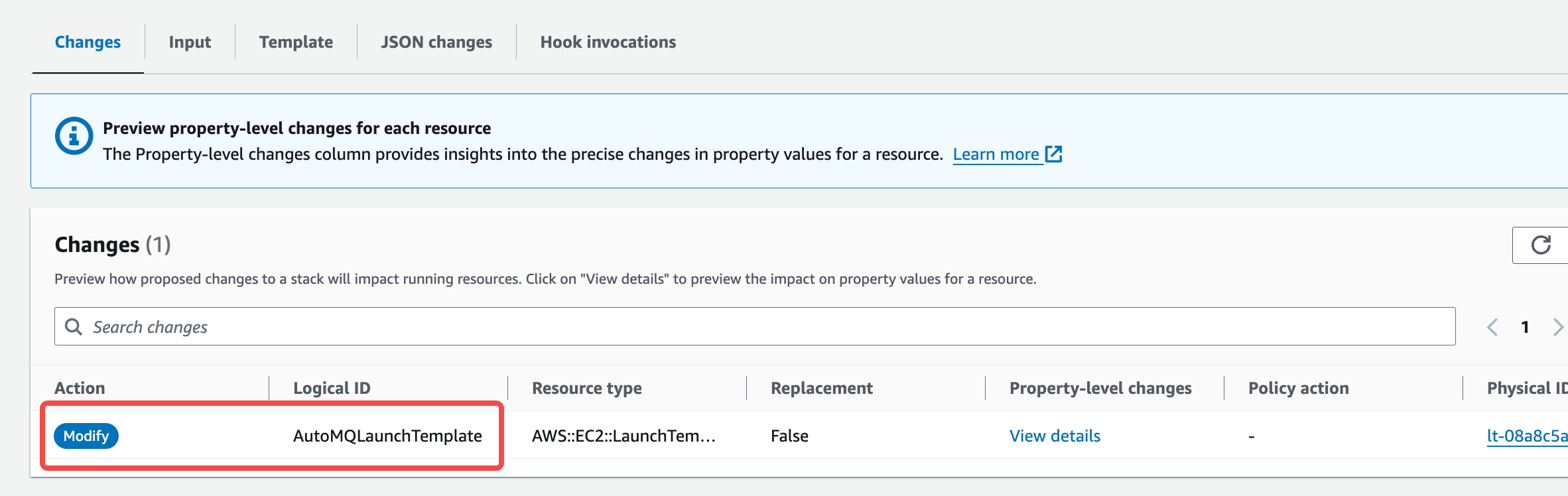
- 确认执行 ChangeSet。 等待执行完成后,观察升级效果是否符合预期。
Google Cloud
在 GCP 的 AutoMQ Cloud BYOC 环境通过 Marketplace 安装,由于 Marketplace 暂未提供控制台页面进行升级,因此目前升级版本推荐通过 gcloud CLI 完成。操作步骤
- 本地使用 gcloud CLI,登录环境控制台所属云账号,或者是拥有授权操作能力的子账号。
- 创建新版本系统盘 。根据 AutoMQ 的版本记录,确认需要升级的环境版本,参考以下命令,创建新版本的控制台虚拟机系统盘。
- disk_name:用户可以自定义设置系统盘的名称。
- image:系统盘使用的镜像名称,此处需要根据版本号不同,填写对应的值,例如 “projects/automq-public/global/images/automq-control-center-prod-7-3-11 -x86-64”,将其中7-3-11 更换成对应的X.Y.Z 版本号。
- zone:填写 AutoMQ 控制台所在的 zone 名称。
- 停止 AutoMQ Console 虚拟机 。前往 Compute Engine 控制台,找到 AutoMQ Console 的虚拟机名称。执行以下命令停机。
- instance_name:填写AutoMQ 控制台的实例名称。
- zone:填写 AutoMQ 控制台所在的 zone 名称。
- 卸载旧的系统盘 。
- instance_name:填写AutoMQ 控制台的实例名称。
- disk:填写 AutoMQ 控制台当前的系统盘名称。
- 挂载新的系统盘。
- instance_name:填写AutoMQ 控制台的实例名称。
- disk:填写 AutoMQ 控制台新的系统盘名称,也就是步骤 1 创建的系统盘名称。
- zone:填写 AutoMQ 控制台所在的 zone 名称。
- 重新启动 AutoMQ Console 控制台。
- instance_name:填写AutoMQ 控制台的实例名称。
- zone:填写 AutoMQ 控制台所在的 zone 名称。
- 升级完成,确认符合预期后,可以删除历史版本的系统盘 。删除后即无法回滚到历史版本。
- disk_name:填写AutoMQ 控制台历史版本的系统盘名称。
- zone:填写 AutoMQ 控制台所在的 zone 名称。
